修图匠“14-5 使用消失点滤镜(组图)”Photoshop图文教程内容:
1413
在现实世界里存在着近大远小的透视现象,即使两棵树完全一样大,但距离我们较近的树看起来会比较大,远处的则看上去相对要小。我们曾经学习使用橡皮图章工具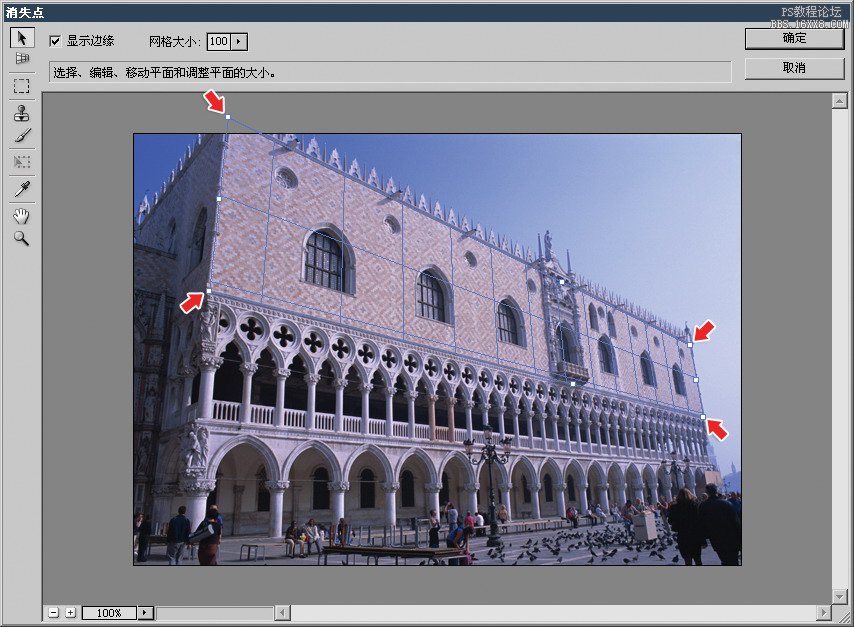
之后就可以使用图章工具![]() 〖S〗,如下左图,在某处按下ALT键单击确定采样点,然后在目标区域按下鼠标并拖动,完成像素的复制。完成后的效果如下右图,有两个窗户被我们用墙面的花纹覆盖了。使用过程中要注意将“对齐”选项关闭,这样每次在新位置按下鼠标时,都是以采样点的原始位置为准。如果该选项开启,那么在不同位置复制时采样点的位置也会相应移动。如果要复制一系列的图像时,比如要将所有一排窗户复制到其他地方,可以开启该选项。
〖S〗,如下左图,在某处按下ALT键单击确定采样点,然后在目标区域按下鼠标并拖动,完成像素的复制。完成后的效果如下右图,有两个窗户被我们用墙面的花纹覆盖了。使用过程中要注意将“对齐”选项关闭,这样每次在新位置按下鼠标时,都是以采样点的原始位置为准。如果该选项开启,那么在不同位置复制时采样点的位置也会相应移动。如果要复制一系列的图像时,比如要将所有一排窗户复制到其他地方,可以开启该选项。
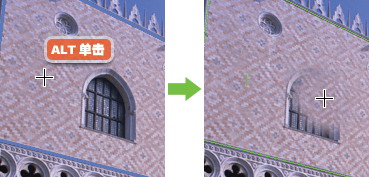 -
-
还可以使用选框工具![]() 〖M〗来复制一片区域,如下左图,将需要更改的地方创建选区,然后按住CTRL(或将移动模式改为“源”)在图像中拖动,鼠标所到位置的图像将会被复制到选区中,到满意位置时松手既可。之后还可以使用变换工具
〖M〗来复制一片区域,如下左图,将需要更改的地方创建选区,然后按住CTRL(或将移动模式改为“源”)在图像中拖动,鼠标所到位置的图像将会被复制到选区中,到满意位置时松手既可。之后还可以使用变换工具![]() 〖T〗对选区内复制过来的图像进行变换,如下右图。
〖T〗对选区内复制过来的图像进行变换,如下右图。
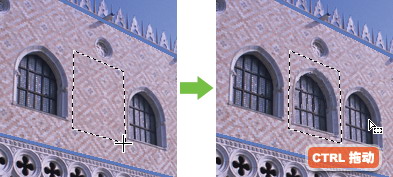 -
-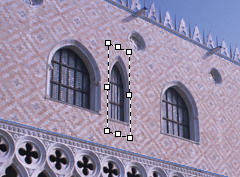
1414
消失点滤镜的主导思想是通过透视平面来模拟近大远小的效果,因此最初的创建平面就很重要,要分析图像结构以决定如何创建平面,我们这里采用的是与建筑物外墙吻合的方法,算是比较简单的了,有的图像并没有直接可供我们参考的区域,但可通过分析找到,如下图,可以认为路旁的树高度一致,于是以此创建透视平面。
